W zakładce SCORM, istnieje możliwość wygenerowania raportów odnoszących się do tworzonych kursów. Należy przejść ścieżkę Moduły / Wszystkie / Szkolenia SCORM / Raporty
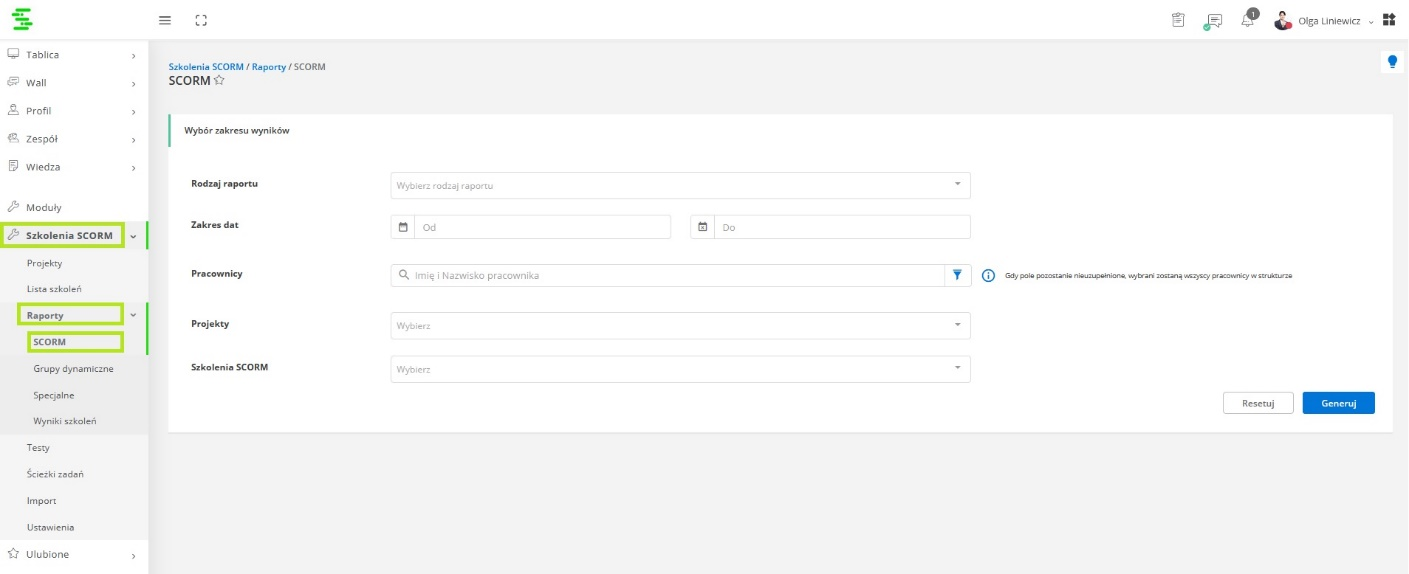
Aby to zrobić, należy wybrać rodzaj raportu.
Do wyboru jest 5 opcji:
•Raport ogólny
•Uruchomione kursy
•Zakończone kursy
•Najpopularniejsze tematy
•Najbardziej zaangażowani pracownicy
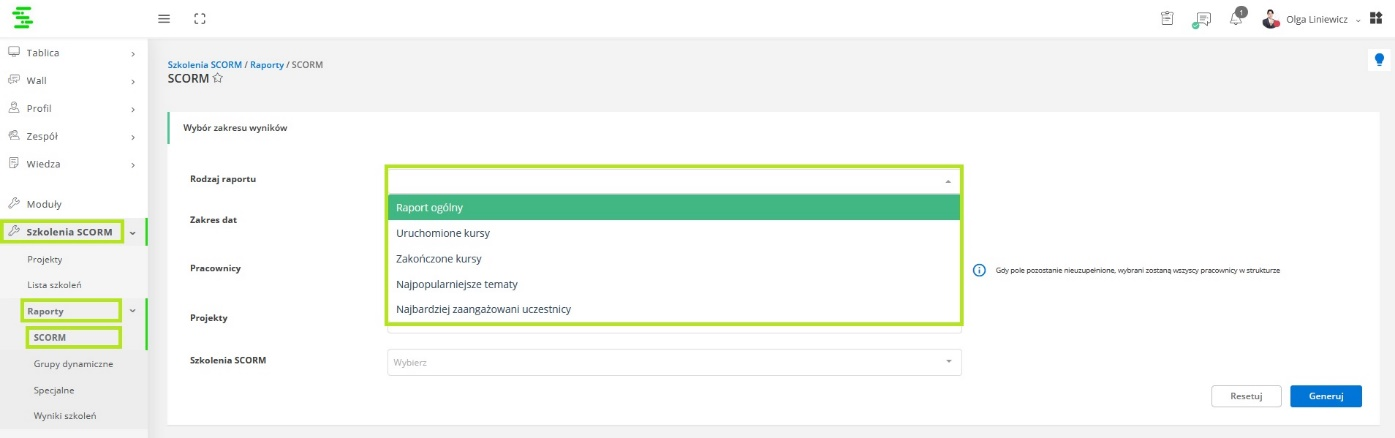
Raport ogólny oprócz możliwości wybrania zakresu dat, posiada również możliwość generowania raportu po określonym pracowniku bądź też identyfikatorze.
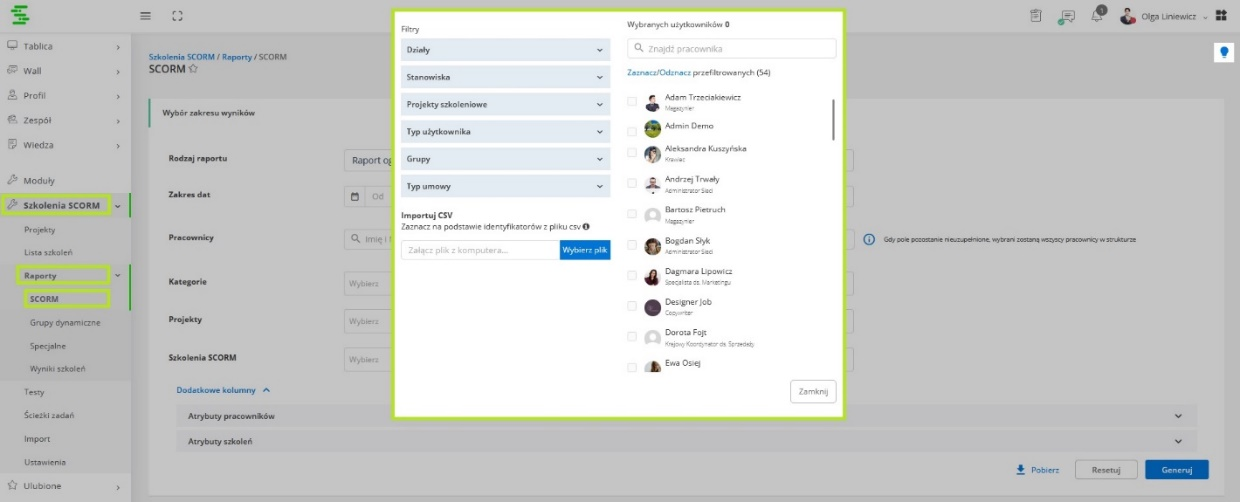
Dodatkowo jest także opcja wyboru konkretnego szkolenia SCORM, z którego generuje się raport. Po wybraniu zmiennych, których raport ma dotyczyć, należy kliknąć Generuj.
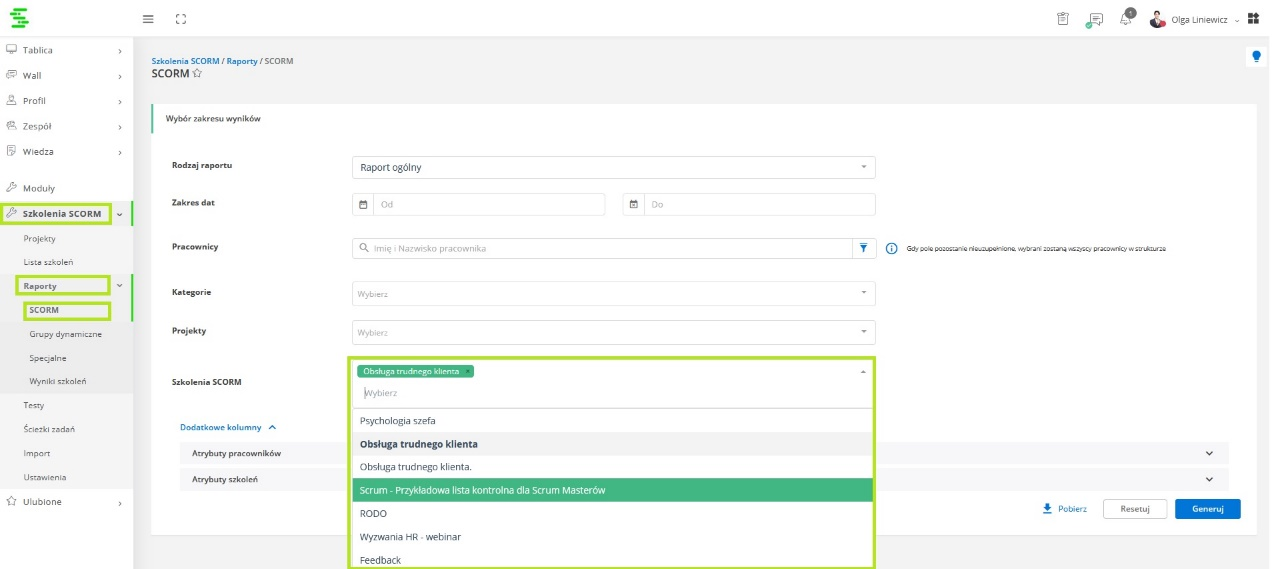
Następnie zostaje wyświetlona tabela z wynikami wyszukiwań. W celu wygenerowania raportu należy kliknąć Pokaż i pobierać plik typu .csv z raportem. Wygenerowany raport można pobrać, jak również wysłać na e-mail. W tym celu w filtrze znającym się nad tabelą jest możliwość wyboru:
•Pobierz jako Excel
•Pobierz jako CSV
•Wyślij jako Excel na E-mail - w przypadku wybrania tej opcji, pojawia się nowe okno, w którym należy podać: Użytkowników, Tytuł oraz Treść maila.
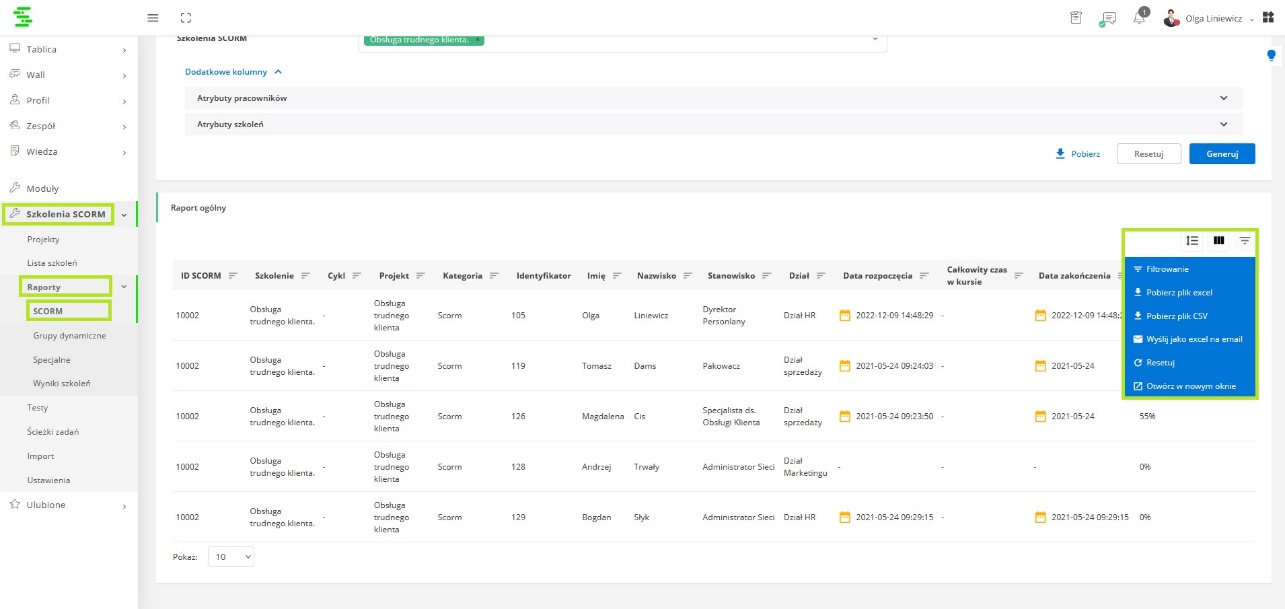
Jeśli raport ma dotyczyć konkretnych dat (opcja: Czy chcesz zawęzić raporty do dat), należy dodatkowo wybrać opcję "Jakikolwiek dzień szkolenia użytkownika musi być w zakresie wybranych dat" – w innym przypadku raport ograniczy się do danych osób, które konkretnie w tych datach brały udział w szkoleniu.